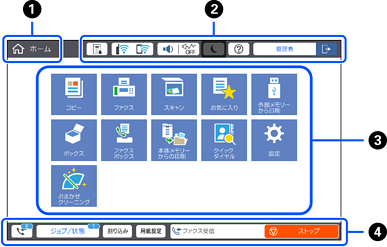
|
|
タイトル 現在の画面を示します。 |
||
|
|
各項目の情報を表示します。グレー表示の項目は設定できません。 |
||
 |
プリンター状態画面を表示します。 |
||
 |
ネットワークの接続状態を表示します。詳しくは以下を参照してください。 |
||
 |
[機器出力音設定]画面を表示します。 [ミュート]と[動作音低減モード]を設定できます。この画面から[音の設定]メニューを表示することもできます。[設定]メニューからも同じ設定ができます。 [設定]-[本体設定]-[基本設定]-[音の設定] |
||
  |
[動作音低減モード]になっているかいないかを示しています。プリンターの動作音は抑えられますが、印刷速度は遅くなります。ただし、選択した用紙種類や印刷品質によっては、動作音が変わらないことがあります。 |
||
 |
[ミュート]になっていることを示しています。 |
||
 |
アイコンを選択すると、スリープモードに移行します。アイコンがグレーアウトしているときは、スリープモードにできません。 |
||
 |
[ヘルプ]画面を表示します。困ったときの対処方法やプリンターの基本操作手順が確認できます。 |
||
 |
利用者が制限されていることを示します。アイコンを選択するとログオン画面が表示されます。ユーザー名を選択して、パスワードを入力してください。ログオン情報は、プリンターの管理者に確認してください。
|
||
|
|
各メニューが表示されます。 また、メニューアイコンは位置や順番を動かすことができます。
|
||
|
|
ジョブの情報やプリンターの状態を表示します。プリンターの状態によって、表示内容は変わります。 |
||
 |
表示される件数は、受信してから未処理(未読、未印刷、未転送)となっているFAXの件数です。 |
||
|
ジョブ/状態 |
実行中や実行待ちのジョブ数を表示します。タップするとジョブの内容や受付時間、ユーザー名などの一覧が表示されます。表示される件数は、現在溜まっているジョブ件数です。 |
||
|
割り込み |
実行中のジョブを中断して、他のジョブを割り込んで実行します。割り込み動作終了後に押すと、中断した動作を再開します。ただし、コンピューターから新しい印刷データを割り込ませることはできません。 |
||
|
用紙設定 |
[用紙設定]画面を表示します。給紙装置ごとに用紙のサイズと用紙の種類が設定できます。 |
||
|
割り込み情報/エラー情報/ジョブ名/未読ファクスあり |
エラーや実行中のジョブ、割り込み中、未読ファクスなどの有無が表示されます。 |
||
|
ストップ |
実行中のジョブを一時停止、または中止します。 |
||
|
時計 |
表示すべきプリンターの状態がないときは、現在の時刻が表示されています。 |
||